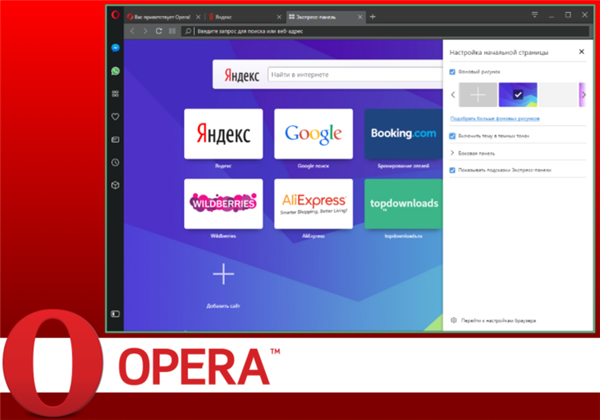Opera — браузер, який з’явився задовго популярного в наш час Google Chrome і інших відомих браузерів. Це один з найбільш використовуваних браузерів не тільки в нашій країні, але і в інших великих країнах. Багатомільйонна армія користувачів любить саме «Оперу» за швидкість завантаження сторінок, вбудований режим турбо, а також за лаконічність і зручність всього інтерфейсу. Також в Opera є зручна панель закладок, а також якісна мобільна версія браузера з можливістю синхронізації з основною версією.
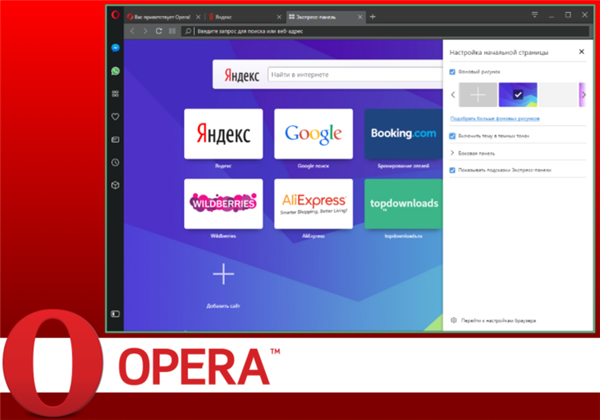
Як імпортувати закладки Opera
Багато в чому саме на оперу ровнялись багато розробники браузерів, адже вона з’явилася набагато раніше за інших. Розроблена опера була в далекому 1994 році.
Зручно використовувати браузер і людям з повільним інтернетом, вбудований в Opera режим «турбо» допомагає відчутно швидше завантажувати сторінки. Крім того, з допомогою режиму «турбо» заощаджується дорогоцінний трафік на мобільних пристроях.
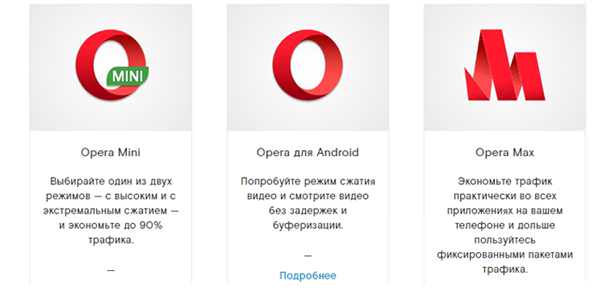
Режими у браузері Opera
Не дивно, що багато користувачів із задоволенням переходять саме на цей браузер. Але у людей, які вирішили змінити браузер, виникає серйозна проблема – в новому браузері, в даному випадку в опері, не збережуться закладки, журнал, панель заді, а також всі дані зі старого браузера. Для багатьох саме ця причина стає вагою аргументом на користь продовження використання старого браузера.
Саме тому програмісти, які створюють самі сучасні браузери придумали геніальний інструмент – імпорт закладок, паролів, журналу. Його суть полягає в тому, що всі дані швидко і легко можна перенести з одного браузера в інший.
Рада! Це дуже корисна функція, яку обов’язково потрібно користуватися при установці нового браузера опера. Більше не потрібно повторно вводити всі паролі, додавати нові закладки при зміні браузера. А використання відразу декількох браузерів на одному комп’ютері ніколи не було таким зручним.